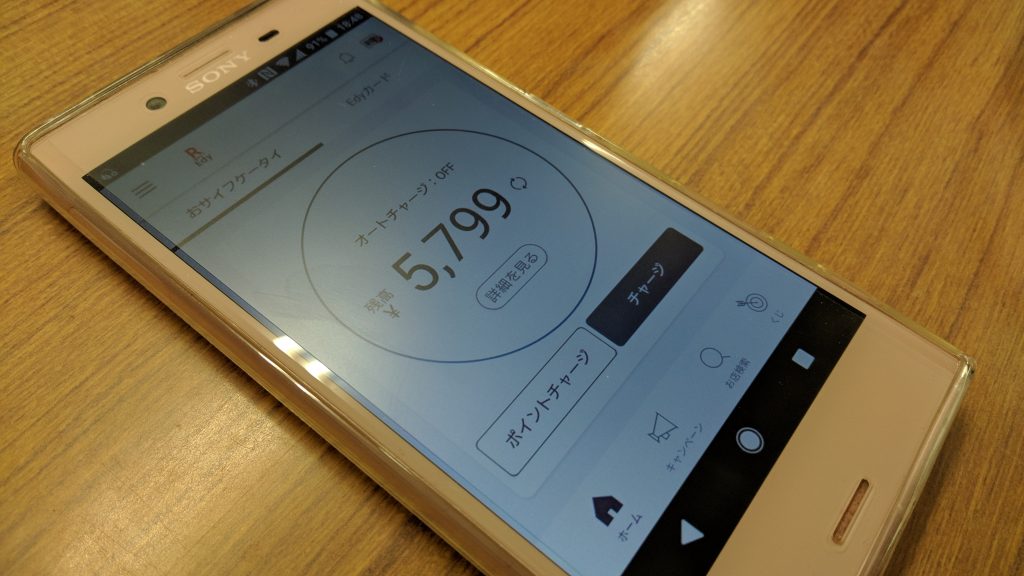愕然。しかもググっても日本語情報がない。
このためだけにCentOS7に入れ直そうかと思っちゃった。
CentOS8になってsendmailが削除されたのだが(もともとpostfix推奨)、OpenDKIMはsendmail-develに含まれるmilter関係のコードが必須で、それも削除されちゃってるもんだから無いという理屈のようです。英語の掲示板ではOpenDKIMをソースから構築しようにもsendmail-develがねぇじゃんという書き込みがありました。
ならばOpenDKIMが含まれるCentOS7用のEPELから入れればいいじゃないかというので実施。
■CentOS 8: Not Ready for Prime Time Mail Server for Us!
※CentOS8ですがまだ慣れてないのでyum使ってます # yum remove epel-release ↑8.xが削除される # yum install https://download-ib01.fedoraproject.org/pub/epel/epel-release-latest-7.noarch.rpm ↑7用EPELを導入 # yum install opendkim ↑OpenDKIMを導入 # yum remove epel-release ↑7.xが削除される # yum install epel-release ↑再度8用EPELを導入
警告も出るのでこれがそのまま使えるとは限りませんが、とりあえずOpenDKIM設定して起動はできたし署名もつきました。
ちょっと他のサーバーでは使いづらいな…